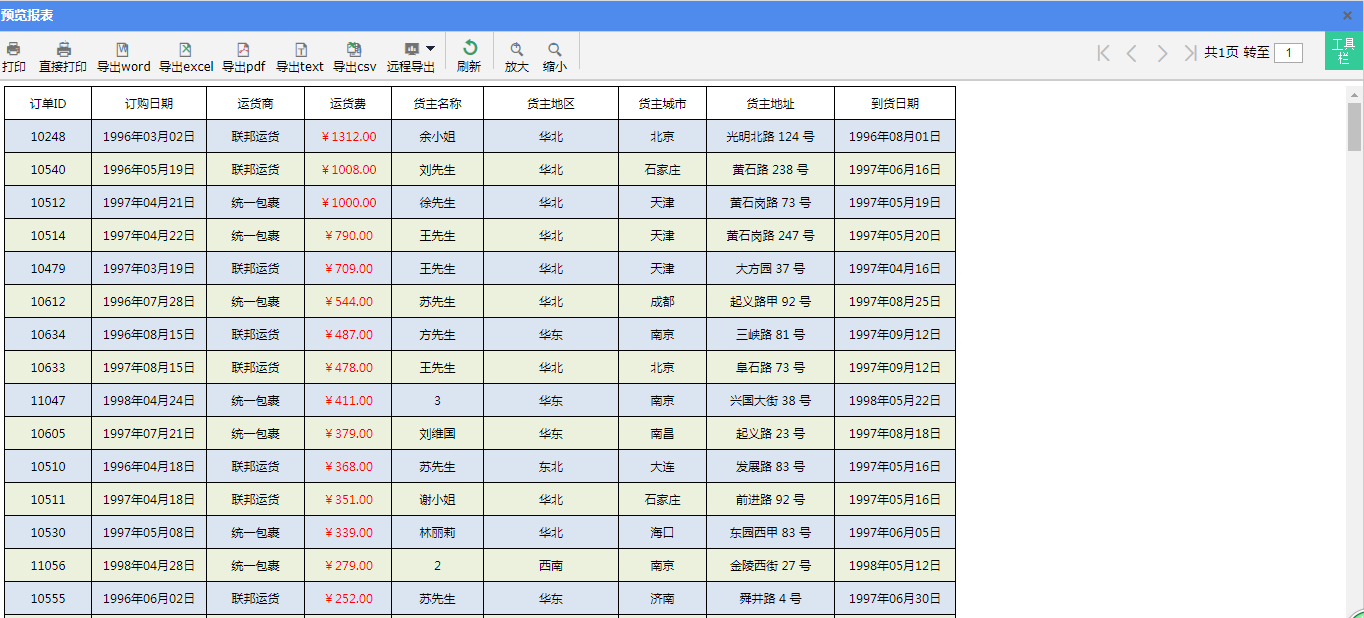排序
应用场景
报表展示时,往往要求记录按照一定的顺序进行排列。例如,上节中的“运货信息表5”按运货费降序排列,效果如下图所示:
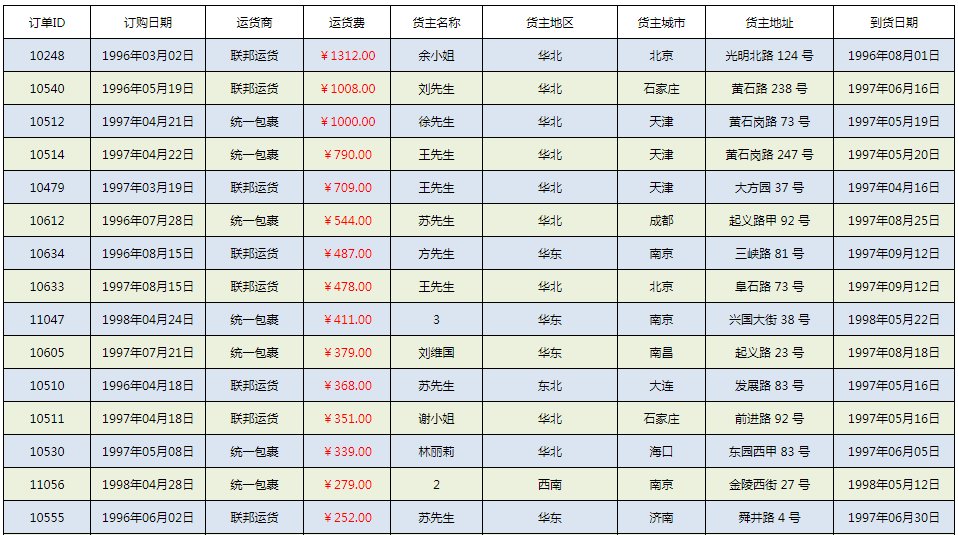
实现思路
方案一:SQL排序
该方法是在定义数据集的时候,就把数据按着升序或降序排好,在报表设计阶段直接取数。
SQL检索数据集可通过数据集页面的排序设置页面进行设置。
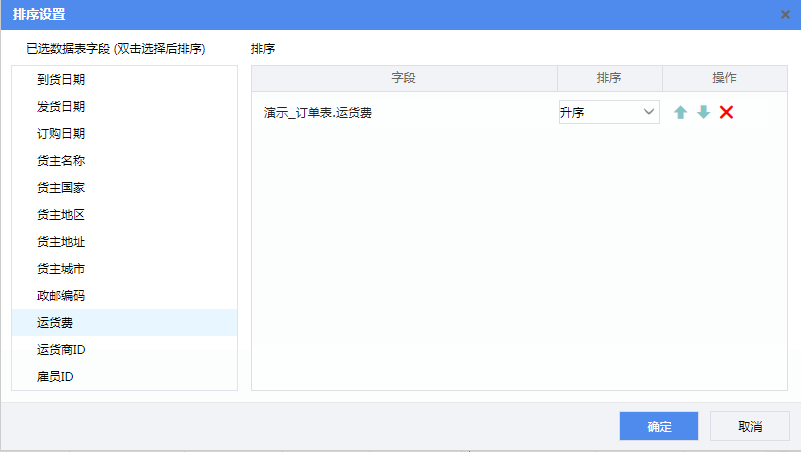
复杂SQL数据集直接通过 SQL 语句进行排序即可。如数据集 SQL 语句为:SELECT * FROM demo_orders order by 运货费 desc 。
方案二:表达式排序
此方案可通过菜单工具栏的【编辑】-【排序】实现。

该功能是用于对列表(select)和分组(group)表达式所在单元格的值进行排序,排序的方式分为升序、降序和自定义排序,其中升序和降序为直接对本单元格的数据按照升序或者降序排列,自定义排序可以设置本单元格数据按照同数据集中其它字段来升序或者降序排列。自定义排序界面如下图所示:
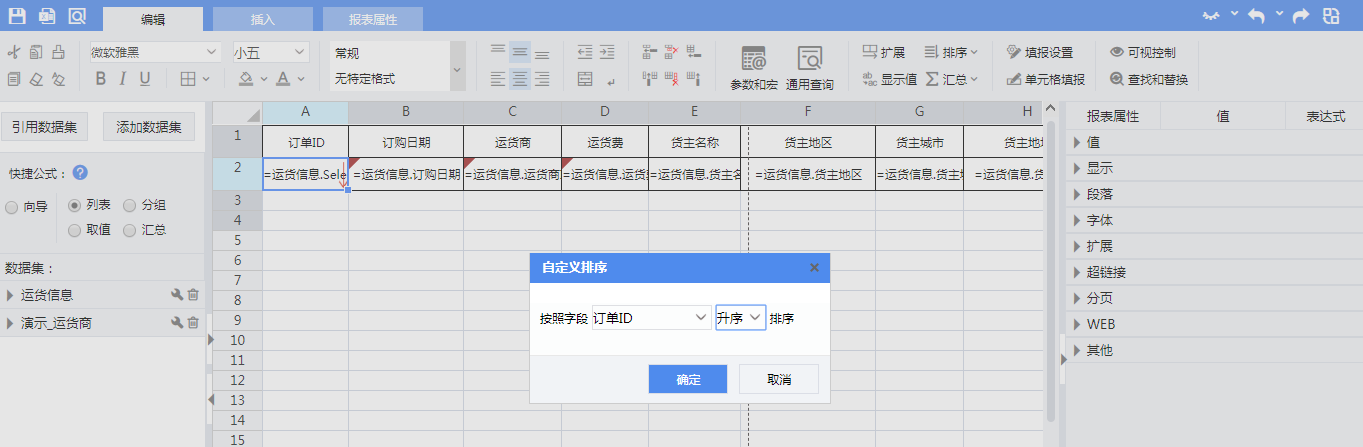
此功能的原理是通过设置select或者group函数的参数来实现排序。
方案一示例
此处以SQL检索数据集为例进行说明。
1.打开报表
在 资源中心 界面将“运货信息表5”【另存为】“运货信息表6_1”,点【修改】打开报表。
2.修改数据集
在数据集面板中,找到“运货信息”数据集,点击修改按钮进入修改页面。然后点击右上角的【排序设置】按钮进入排序设置页面。
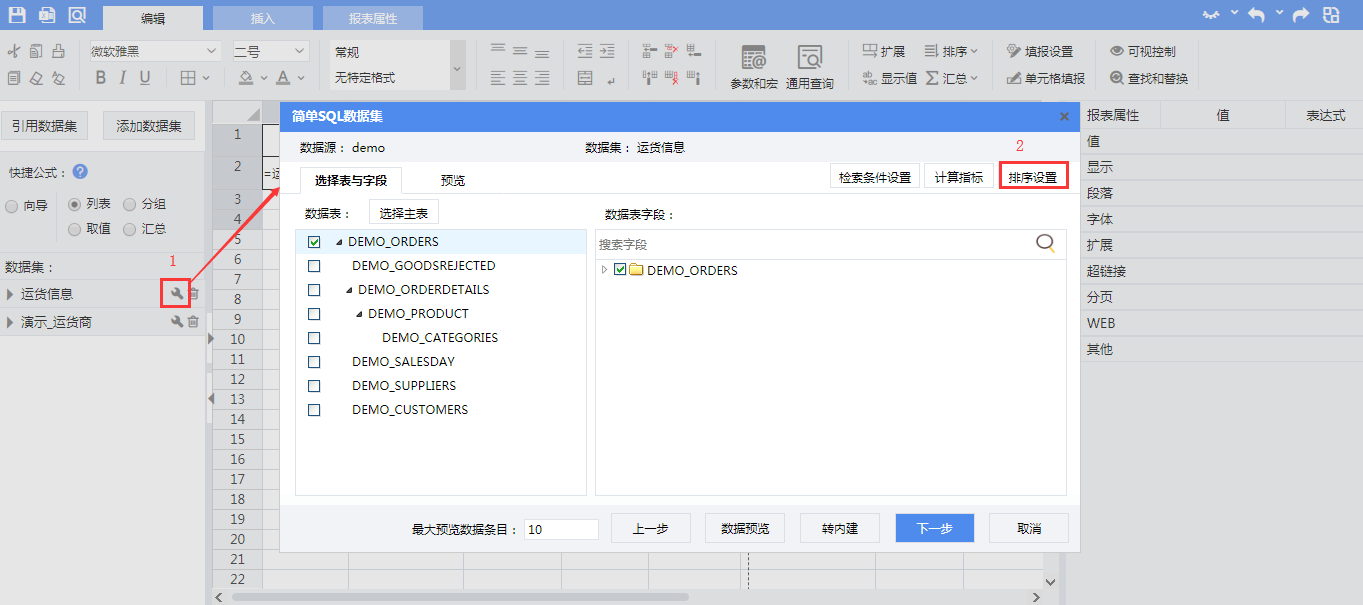
在左侧数据表字段列表里双击“运货费”,使“运货费”添加到右侧排序列表中。然后选择降序,点击【确定】,排序设置完成。
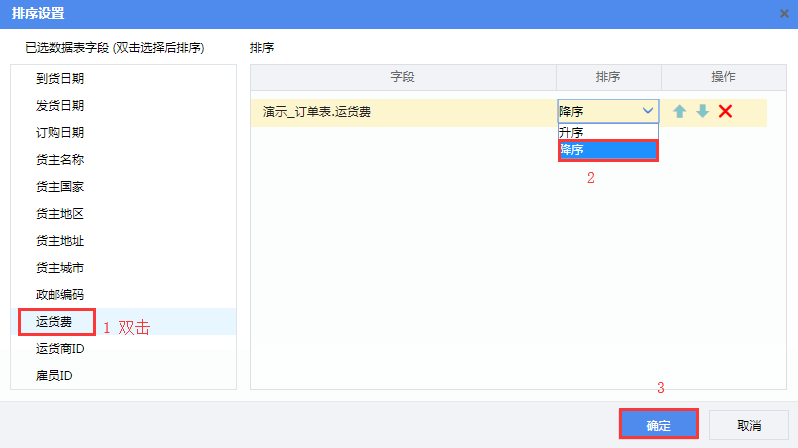
点击【下一步】切换到预览页面,该页面可以查看SQL语句,点击【确定】按钮,数据集修改完成。
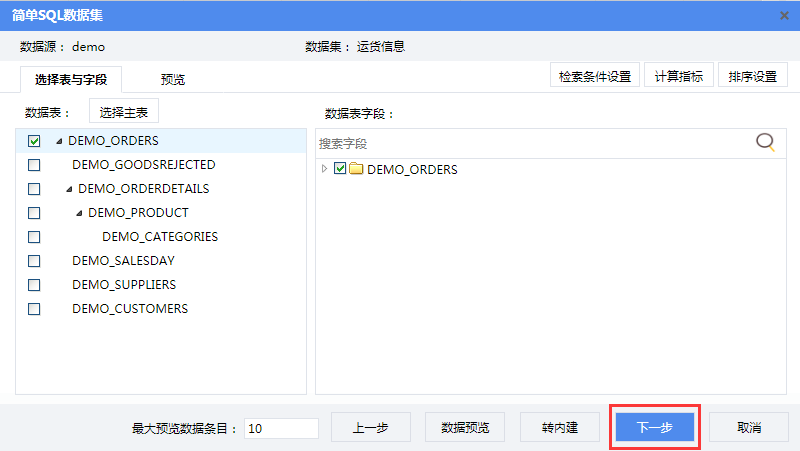
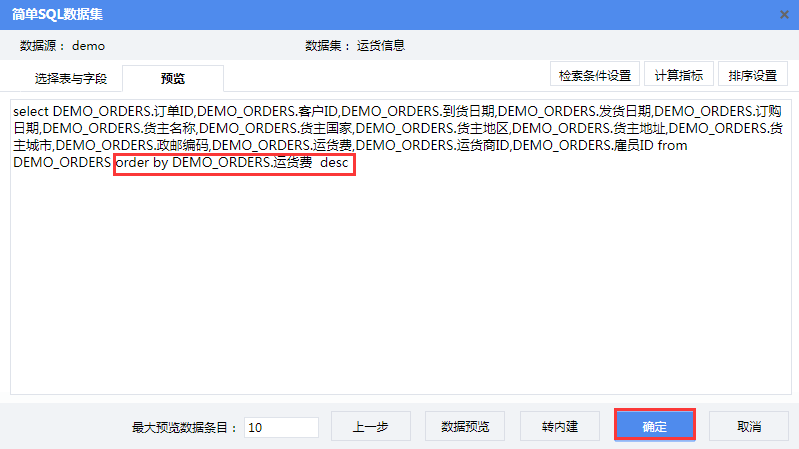
3.效果预览
点击设计界面左上角的预览按钮对报表模板进行查看。预览效果如下图:
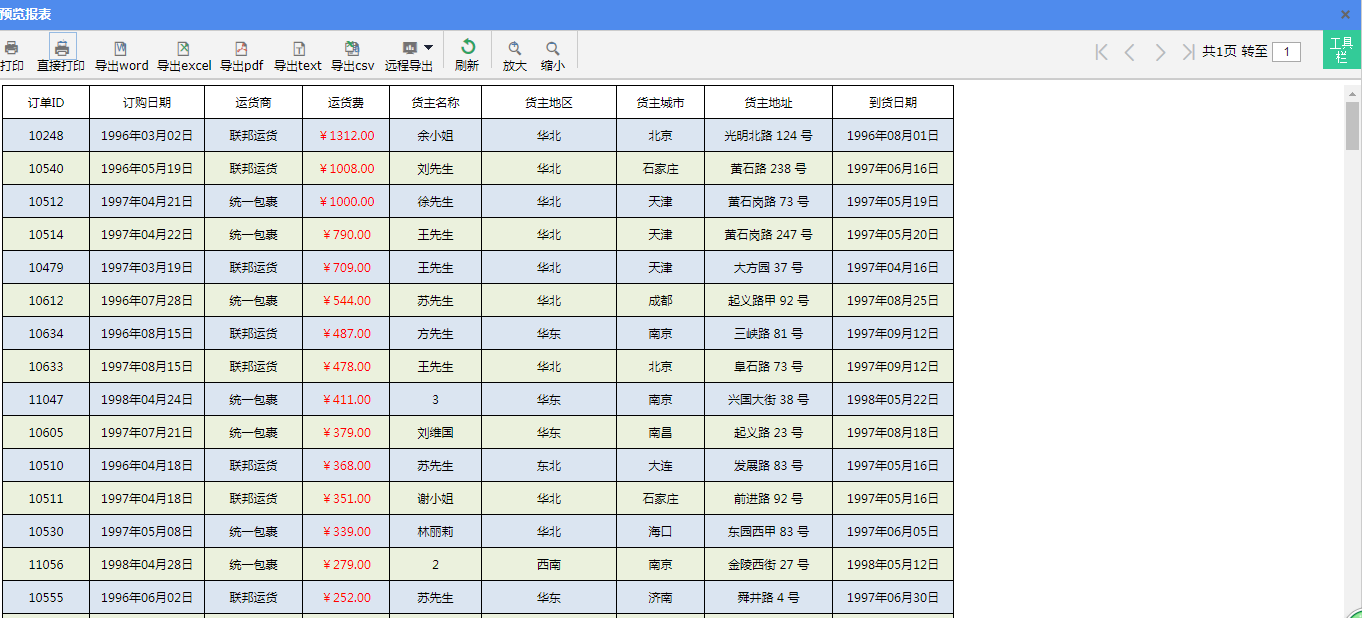
方案二示例
1.打开报表
在 资源中心 界面将“运货信息表5”【另存为】“运货信息表6_2”,点【修改】打开报表。
2.排序设置
选中A2单元格,点击菜单工具栏的【编辑】-【排序】,在弹出的下拉菜单中点选“自定义排序”,设置按照字段“运货费”升序排列。如下图所示:
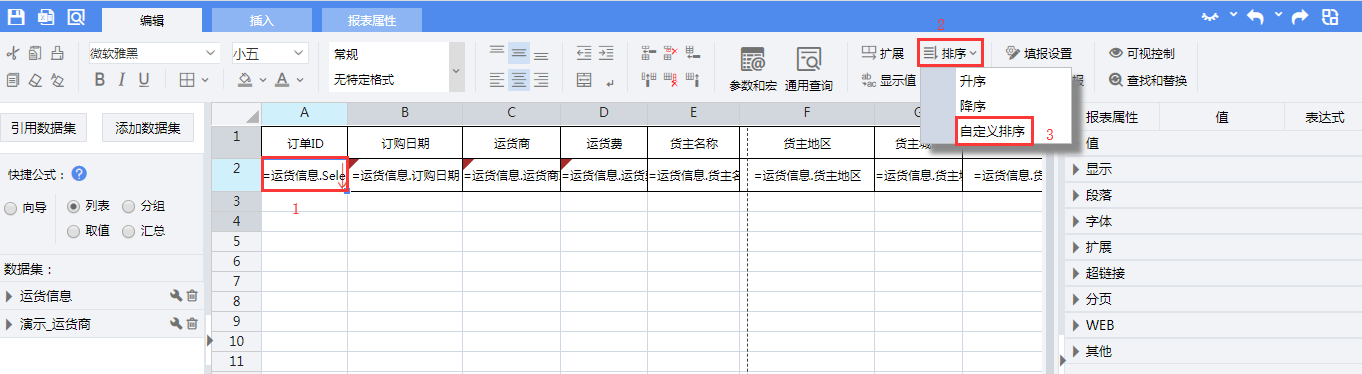
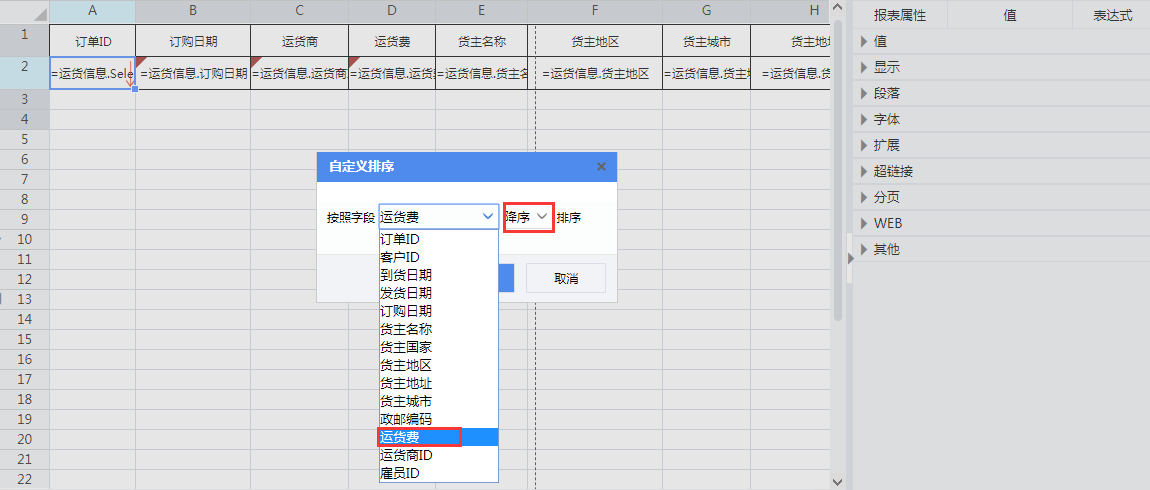
设置完成后,A2单元格的表达式变为:=运货信息.Select(订单ID,true,,运货费)
说明:此排序功能的原理是通过设置select或者group函数的参数来实现排序。对于熟悉函数用法的用户也可直接修改A2单元格表达式为: =运货信息.Select(订单ID,true,,运货费)。
3.效果预览
点击设计界面左上角的预览按钮对报表模板进行查看。预览效果如下图: